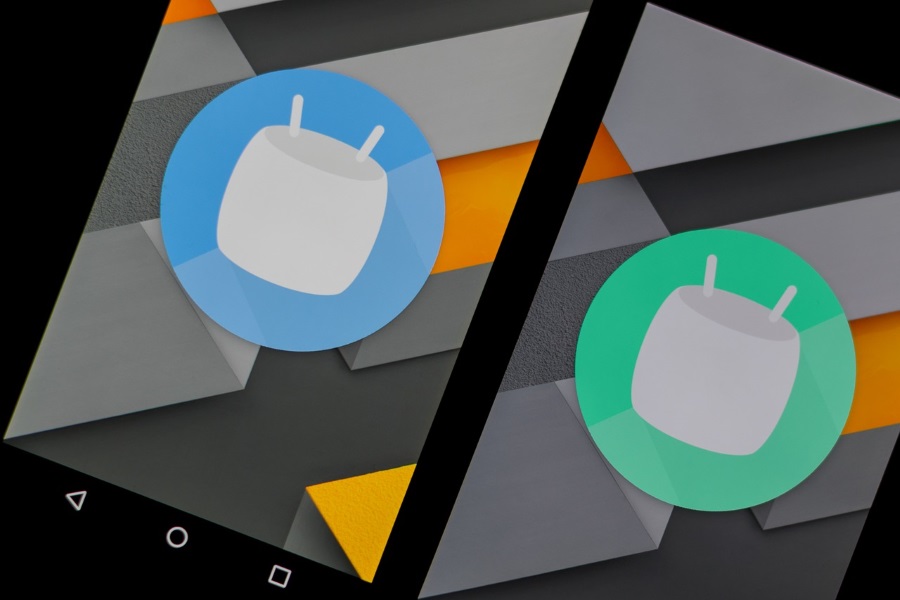
Ok Google — это активация голосового поиска и цифрового помощника Android. Он существует уже несколько лет и постоянно совершенствуется. Как и Siri для Apple и Cortana для Windows, Ok Google — довольно совершенный цифровой помощник, но не для всех. Если вы предпочитаете, чтобы вас оставили в покое, вот как отключить «Ok Google» на устройстве Android.
Содержание
Несмотря на то, что в большинстве своем они доброжелательны и просто хотят помочь, многие люди с подозрением относятся к цифровым помощникам. Возможно, дело в том, что они всегда слушают, даже если не записывают и не сообщают. Возможно, дело в том, что Cortana установила очень низкую планку в отношении конфиденциальности. Независимо от того, почему мы относимся к ним с подозрением, они нас не преследуют.
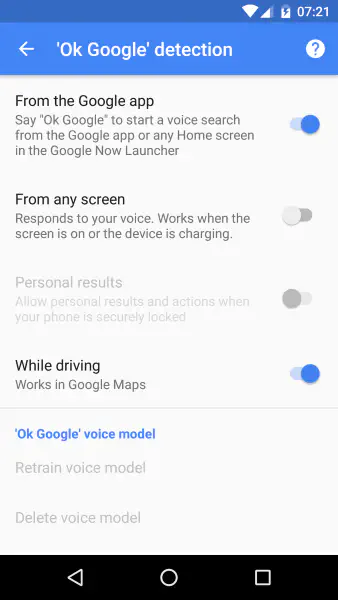
Выключить «Ok Google»
Есть два способа отключить «Ok Google», я покажу вам оба.
- Перейдите в приложение «Настройки» на вашем устройстве Android.
- Выберите «Язык и ввод» и «Голосовой ввод Google».
- Выберите «Обнаружение Ok Google».
- Выключите «Из приложения Google» и три других, если хотите.
В результате ваше устройство Android перестанет слышать «Ok Google» и больше не будет отвечать на голосовые команды. Конечно, вы можете отменить это действие, если вам не хватает удобства голосового управления.
Другой способ отключить «Ok Google» — использовать приложение Google.
- Откройте приложение Google на устройстве Android.
- Выберите значок трехстрочного меню в левом верхнем углу.
- Выберите Настройки, Голос и обнаружение «Ok Google».
- Выключите функцию «Из приложения Google».
И снова, если вам не хватает полезности голосового управления, вы можете включить ее снова.
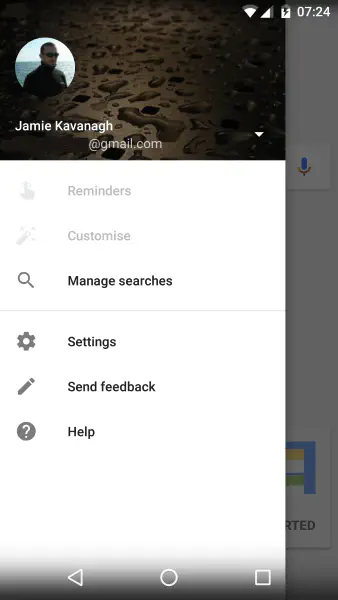
Повышение конфиденциальности вашего устройства Android
Ok Google действительно отслеживает, что вы говорите для работы, но, насколько известно, он не шпионит за вами. Он сообщает о том, что вы говорите, но это делается для того, чтобы Google мог совершенствовать голосовое управление. Насколько всем известно, ни один цифровой помощник не существует исключительно для того, чтобы шпионить для правительства или крупного бизнеса. Это не значит, что это побочная выгода, потому что мы все знаем, что это так, но это не то, для чего он предназначен.
Однако вам не обязательно верить мне на слово. Помимо отключения Ok Google, вы можете выполнить еще несколько шагов для повышения безопасности вашего Android-устройства.
Отключите определение местоположения
Самый простой способ повышения конфиденциальности — использовать GPS на вашем устройстве только в случае необходимости. Таким образом, многие приложения для слежения не смогут отследить вас, поскольку нет данных для отслеживания. Правоохранительные органы по-прежнему смогут использовать определение местоположения, но приложения и социальные сети — нет. Даже Google не может использовать данные, которых нет.
Отключите Wi-Fi и 4G
Еще одним способом повышения конфиденциальности на мобильном устройстве является использование подключения для передачи данных только тогда, когда это необходимо. Если соединение отсутствует, приложения не могут сообщать об этом. Они будут хранить данные и загружать их при наличии соединения, но вы можете предотвратить хотя бы часть этого, стерев кэш устройства перед включением Wi-Fi или 4G.
Отключите историю местоположения Google Maps
История местоположения Google Maps записывает, куда и когда вы идете, чтобы предлагать местную рекламу, информацию об услугах поблизости и многое другое. Она также является основным местом, куда кто-то может обратиться, чтобы узнать, где вы были и когда. Вот как ее отключить.
- Откройте Google Карты и выберите Настройки.
- Выберите свою временную шкалу и затем Настройки.
- Установите флажок «Местоположение включено» на выкл.
- Установите флажок «История местоположений включена» на выкл.
- Выберите «Удалить всю историю местоположений».
- Выберите «Удалить весь диапазон истории местоположений».
Это позволит удалить большое количество сохраненных данных с вашего устройства и сохранить видимость конфиденциальности. Однако это повлияет на полезность Google Maps.
Не используйте приложение Facebook
Если вы серьезно относитесь к конфиденциальности, вы в любом случае не будете иметь ничего общего с социальными сетями, по крайней мере, под своим настоящим именем. Соблазн воспользоваться Facebook даже на минуту или две может быть непреодолимым. Если вы действительно хотите сохранить конфиденциальность, не делайте этого. Если вы не против иногда пользоваться приложением, не разрешайте ему доступ к вашему микрофону. Вот почему .
- Перейдите к приложению Facebook на вашем Android устройстве.
- Выберите Разрешения.
- Выключите Микрофон.
Это позволит Facebook перестать слушать вас, даже если на самом деле он этого не делает.
Это самые основные способы улучшения конфиденциальности на Android. Как только вы отключите «Ok Google» на устройстве Android, вы начнете возвращать себе часть того ценного личного пространства, которого вы заслуживаете. При желании вы можете пойти гораздо дальше, но это уже история для другого раза!
YouTube видео: Как отключить Ok Google на устройстве Android
Вопросы и ответы по теме: “Как отключить Ok Google на устройстве Android”
Как убрать OK Google с телефона?
Отключить распознавание фразы «Окей, Google»В приложении Google нажмите «Ещё» и перейдите в пункт «Настройки» — «Google Ассистент». В пункте Voice Match переведите переключатель Ok, Google в неактивное положение.Сохраненная копия
Как отключить ок Гугл на андроид?
Нажмите Поиск и Ассистент. На панели Безопасный поиск для Google Поиска выберите нужный вариант: Всегда использовать Безопасный поиск для Google Поиска или Отключить принудительное использование Безопасного поиска для Google Поиска. Нажмите Сохранить. выберите Включено для всех или Отключено для всех.
Как удалить Гугл ассистент на андроид?
Откройте само приложение и нажмите кнопку “Меню” (три полоски). Зайдите в “Настройки”. В разделе “Ассистент” тапните по “Настройки” > “Телефон” и отключите Ассистент, передвинув ползунок. Кажется почти уверенна что сразу как заходила в аккаунт, на новом телефоне отключила голосовой ввод.
Почему Гугл ассистент включается сам по себе?
“Настройки” -> пункт «Расширенные настройки» -> «Функции кнопок» («Кнопки и жесты») -> переведите переключатель «Запускать „Google Ассистента“ кнопкой питания» в неактивное положение.
Как выключить озвучку Гугл ассистента?
**Как включить или отключить озвучивание уведомлений**1. На телефоне или планшете Android скажите “Окей, Google, открой настройки Ассистента”. 2. Коснитесь пункта Устройства. 3. В разделе “Личные устройства” выберите свои наушники 4. Включите или отключите параметр Озвучивание уведомлений.
Как убрать с экрана Гугл ассистент?
Зайдите в Настройки — Google. Перейдите в раздел «Сервисы в аккаунте» — «Поиск, Ассистент и голосовое управление». Откройте пункт «Google Ассистент», а затем, пролистав вниз до раздела «Все настройки» откройте «Общие настройки». Выключите переключатель в пункте Google Ассистент.











